La plate-forme Discord est parfaite pour créer une communauté ensemble en ligne, mais elle nécessite que vos membres ouvrent Discord lui-même pour utiliser la plate-forme. Grâce aux widgets Discord, vous pouvez intégrer Discord dans votre propre site, permettant aux utilisateurs de voir qui est en ligne sur votre serveur Discord, de publier des messages directement, et plus encore.
Il existe plusieurs façons de pouvez ajouter un widget serveur Discord à votre site. Le moyen le plus simple est d'utiliser le propre système de widgets de Discord, mais c'est assez basique. Si vous avez besoin de quelque chose de plus avancé, vous devrez peut-être envisager une alternative tierce comme WidgetBot. Voici ce que vous devez savoir pour ajouter un widget Discord à votre site Web.
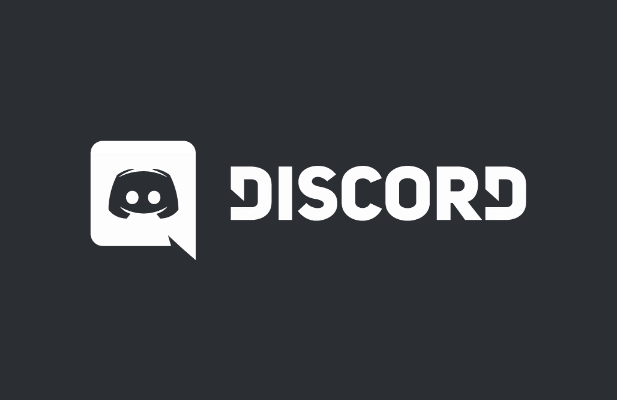
Qu'est-ce qu'un widget Discord et comment peut-il être utilisé ?
Un widget Discord est une version intégrée du client Discord que vous pouvez intégrer aux pages d'un site Web. Selon le type de widget que vous utilisez, cela peut afficher vos membres et votre liste de chaînes, fournir un lien d'invitation rapide aux nouveaux utilisateurs et permettre aux utilisateurs de discuter directement sans visiter le site Web Discord ou utiliser le client.
Le widget intégré est un outil publicitaire pour votre serveur, vous permettant de montrer vos membres et d'en gagner de nouveaux via votre site. Cependant, il ne vous permet pas d'envoyer des messages ou d'interagir avec le serveur, à part le rejoindre à l'aide du lien d'invitation intégré.
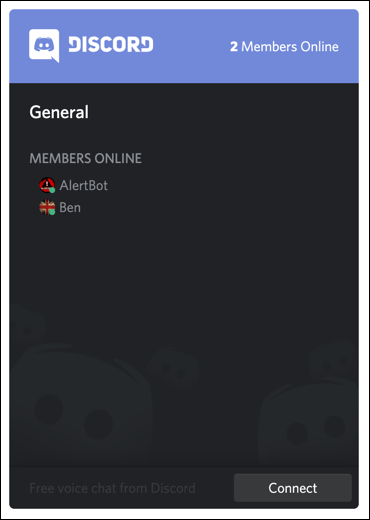
Si vous souhaitez utiliser un widget, vous pouvez utiliser une alternative tierce appelée WidgetBot. WidgetBot ressemble presque exactement au client Discord, permettant aux utilisateurs de se connecter, d'envoyer des messages, de basculer entre les canaux et d'utiliser tout ce que Discord a à offrir, le tout dans un widget intégré sur votre site.
Pendant la configuration Le processus pour WidgetBot est un peu plus complexe, il offre une alternative plus fonctionnelle aux utilisateurs que le propre système de widgets de Discord. Les deux types de widgets permettent aux propriétaires de serveurs d'annoncer rapidement leur serveur aux nouveaux utilisateurs, ce qui en fait un meilleur alternative à Slack, qui n'offre pas de fonctionnalités marketing similaires.
Intégration d'un Widget de serveur Discord standard
Il y a deux étapes pour ajouter un widget de serveur Discord standard à votre site Web. Vous devrez d'abord activer le widget, puis copier le code HTML généré automatiquement à partir des paramètres du serveur Discord pour l'intégrer dans votre site Web.
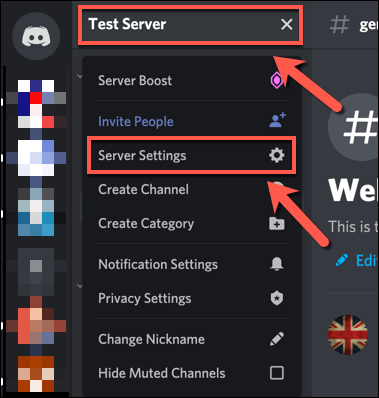
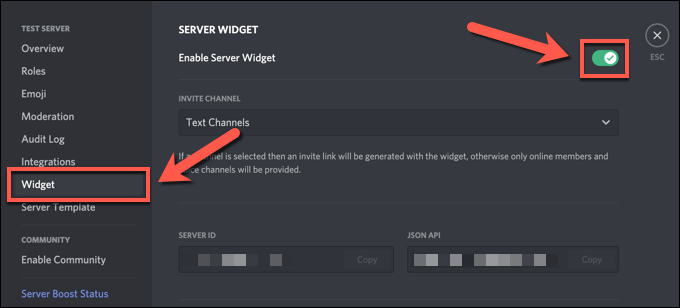
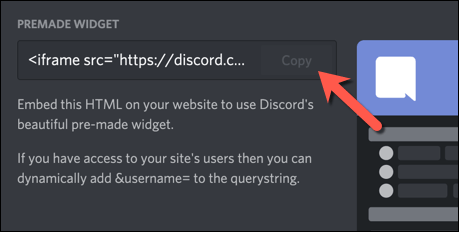
Une fois que vous avez copié l'extrait de code contenant le widget Discord prédéfini, vous pouvez ensuite l'intégrer dans le code de votre site Web. Le widget permettra aux utilisateurs d'afficher la liste des membres actifs et de s'inscrire sur votre serveur. Cependant, si vous avez besoin d'un widget plus avancé, vous devrez utiliser WidgetBot.
Créer des widgets Discord personnalisés à l'aide de WidgetBot
Le widget Discord est un excellent moyen d'ajouter un lien d'invitation plus avancé à votre serveur, mais à part montrer votre liste de membres, il n'offre pas grand-chose d'autre. Si vous souhaitez intégrer une version (presque) entièrement fonctionnelle du client Discord à votre site Web, vous pouvez utiliser WidgetBot pour le faire.
WidgetBot est une version entièrement intégrée de Discord que vous pouvez adapter à vos besoins. . La taille, les fonctionnalités, la prise en charge des canaux, les adhésions d'invités, etc., peuvent tous être utilisés dans un widget WidgetBot sur votre site pour attirer de nouveaux utilisateurs et discuter directement avec eux sans avoir besoin de visiter le site Web Discord ou d'utiliser l'application client.
Certaines fonctionnalités, telles que les chaînes en lecture seule et les thèmes de widgets personnalisés, nécessitent un abonnement payant. Cependant, les fonctionnalités principales (y compris l'envoi de messages et la connexion directe au serveur) sont prises en charge gratuitement.
Ajout de WidgetBot à votre serveur
Pour commencer, vous devrez ajouter WidgetBot lui-même à votre serveur. WidgetBot fonctionne en ajoutant le bot WidgetBot à votre serveur, vous devrez donc le faire d'abord.
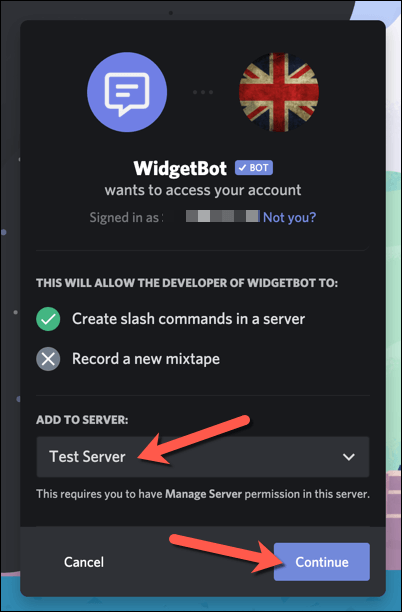
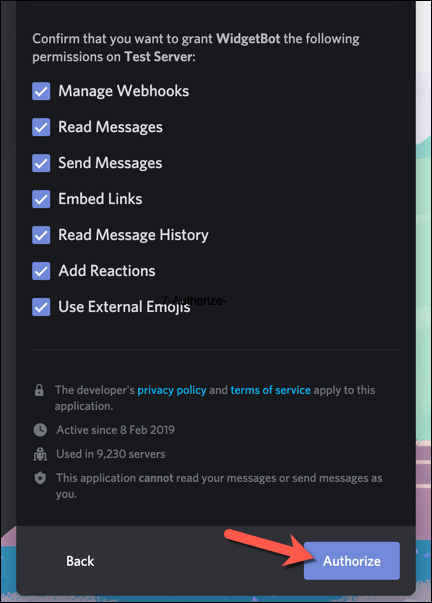
Intégrer WidgetBot sur votre site Web
Une fois WidgetBot est en cours d'exécution sur votre serveur, vous pouvez ensuite ajouter un widget WidgetBot à votre site Web. Il existe plusieurs types de widget que vous pouvez utiliser, mais le moyen le plus simple d'ajouter un widget de base est d'utiliser la commande ??cratesur votre serveur.
Cela génère un code HTML extrait que vous pouvez facilement intégrer dans vos pages Web, en créant une icône de discussion Discord dans le coin inférieur droit. Une fois enfoncé, cela ouvre un petit client Discord (et entièrement fonctionnel) pour vos utilisateurs Web.
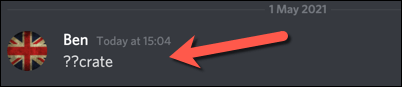
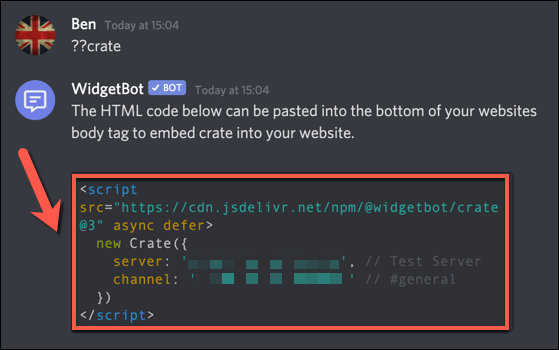
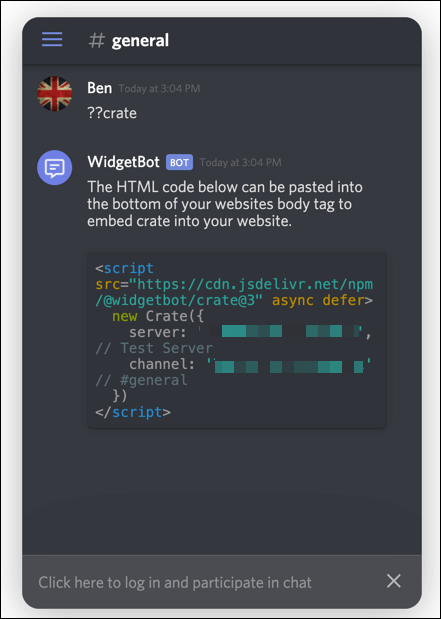
Si vous préférez utiliser un type différent de widget WidgetBot, vous pouvez en savoir plus sur chaque type de widget, y compris sur la façon de les créer et de les intégrer à votre site Web, en visitant le Site de documentation WidgetBot.. p>
Utilisation des widgets Discord
Un widget de serveur Discord est un bon moyen de faire connaître votre communauté aux nouveaux visiteurs de votre site Web, vous offrant ainsi un autre moyen d'augmenter le nombre de membres . Une fois que vous avez construit votre serveur, vous pouvez alors réfléchir à la façon d'utiliser efficacement Discord. Vous pouvez commencer par ajouter des bots à votre serveur pour augmenter les fonctionnalités, de robots de musique à modération.
Si vous rencontrez des problèmes avec Discord , cependant, il existe des solutions. Par exemple, des erreurs comme un Erreur Javascript fatale de Discord peuvent généralement être corrigées en réinstallant l'application, tandis que Problèmes de connexion Discord peut indiquer un problème avec vos paramètres DNS. Il existe un certain nombre de Alternatives Discord que vous pouvez essayer si vous rencontrez toujours des problèmes.